Bạn đang xem bài viết Hướng dẫn đổi sim nhắn tin SMS trên iPhone khi sử dụng 2 sim. tại Neu-edutop.edu.vn bạn có thể truy cập nhanh thông tin cần thiết tại phần mục lục bài viết phía dưới.
Khi sử dụng 2 sim trên iPhone, một vấn đề mà người dùng thường gặp phải là làm thế nào để đổi sim nhắn tin SMS. Với những người mới chuyển sang sử dụng iPhone hay chưa quen với cách thức sử dụng 2 sim, việc thực hiện thao tác này có thể gây khó khăn và bối rối. Trong bài viết này, chúng tôi sẽ hướng dẫn cách đổi sim nhắn tin SMS trên iPhone một cách dễ dàng và nhanh chóng, giúp người dùng tiết kiệm thời gian và tránh các rắc rối không đáng có.
Mục lục nội dung
Đổi sim nhắn tin SMS trên iPhone giúp bạn linh hoạt trong việc sử dụng 2 sim 2 sóng trên điện thoại. Vậy làm thế nào để đổi sim nhắn tin SMS trên iPhone khi máy có 2 sim?

Thế hệ điện thoại iPhone mới hiện nay đã hỗ trợ việc sử dụng 2 sim, trong đó sẽ có 1 sim vật lý và 1 eSim. Khi sử dụng song song 2 sim trên điện thoại iPhone, bạn sẽ gặp rất nhiều bất tiện vì Apple mới bắt đầu ứng dụng 2 sim và cần nhiều thời gian để tối ưu hóa cho các trải nghiệm. Dưới đây là cách thay đổi sim nhắn tin SMS đối với điện thoại iPhone dùng 2 sim.
1. Cách thay đổi sim nhắn tin SMS trực tiếp trên iPhone dùng 2 sim
Trong trường hợp bạn đã có một cuộc trò chuyện sẵn và muốn đổi sim nhắn tin vì lý do hết tiền hoặc sim bị lỗi thì phải làm như sau:
Bước 1: Bạn hãy mở cuộc trò chuyện SMS trên điện thoại iPhone và chọn mục Thông tin người nhận (1). Sau đó, bạn chọn phần Đường dây hội thoại (2) và chọn sim (3) muốn sử dụng để nhắn tin.
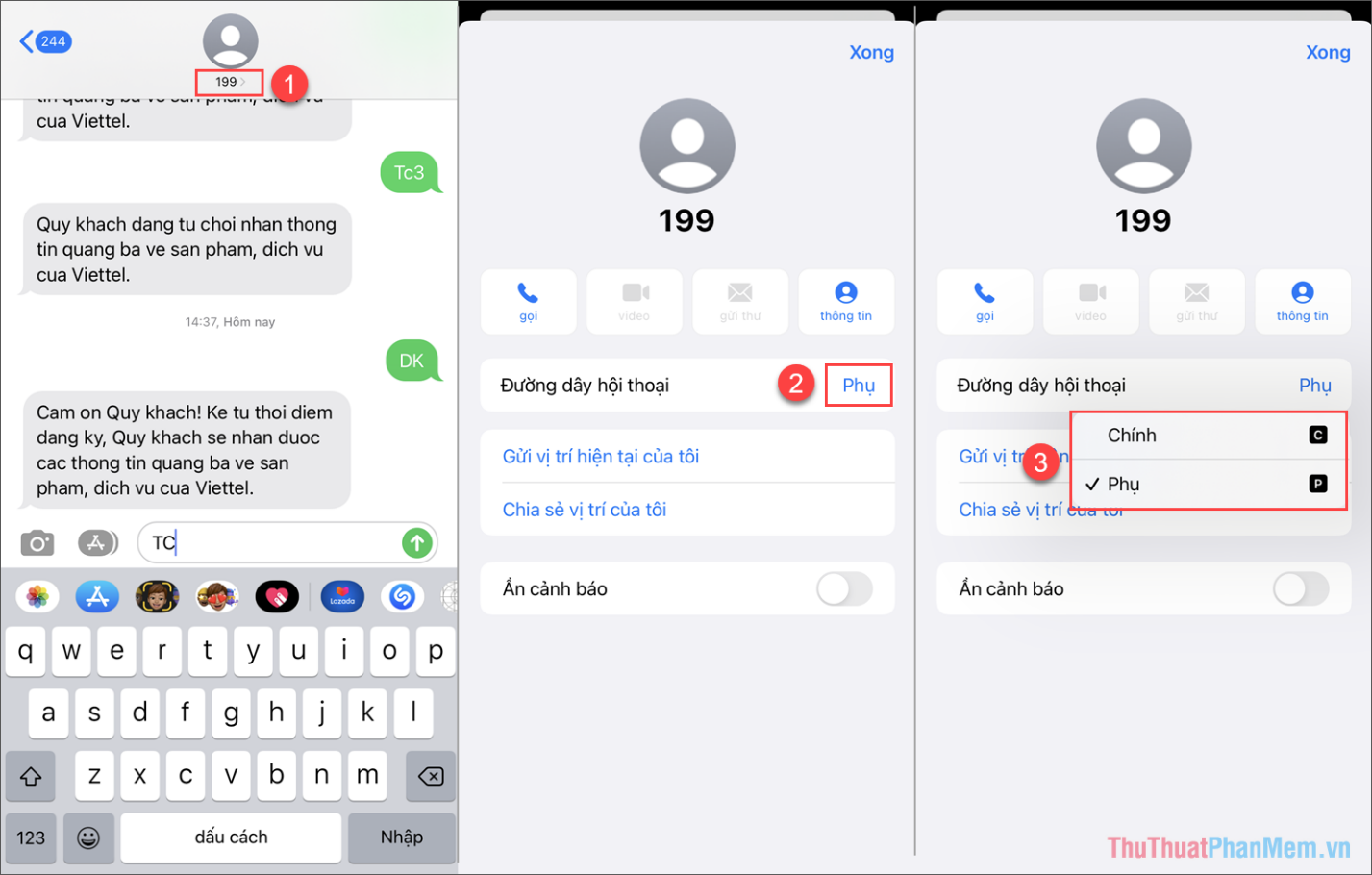
Bước 2: Khi thay đổi sim nhắn tin thành công, bạn sẽ thấy Đường dây hội thoại được thay đổi. Trong phần tin nhắn SMS cũng xuất hiện thông báo Số đã thay đổi thành…
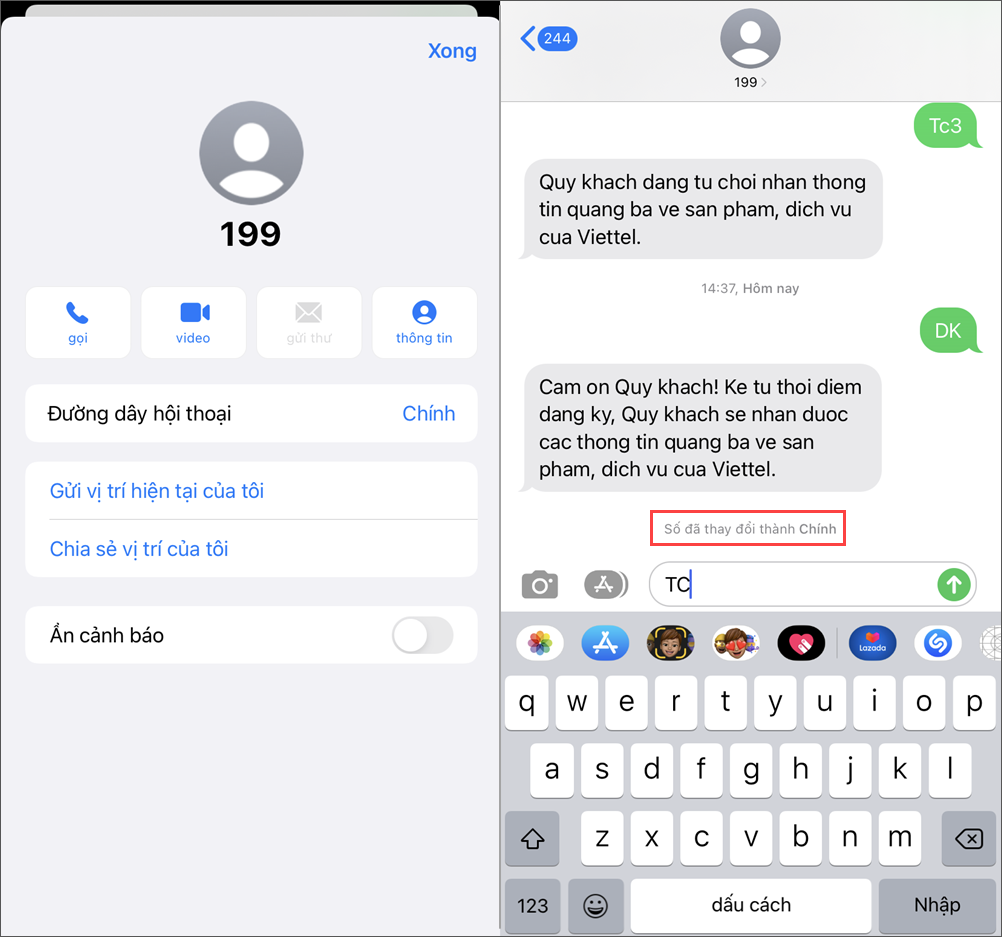
Như vậy, bạn đã hoàn tất việc thay đổi sim nhắn tin trên điện thoại iPhone.
2. Cách đổi sim nhắn tin SMS vật lý và Esim trên iPhone
Ngoài cách thay đổi sim nhắn tin trực tiếp, bạn cũng có thể đổi sim nhắn tin bằng cách xóa cuộc trò chuyện và tạo mới. Tuy nhiên cách này sẽ khiến bạn mất hết các tin nhắn trước đó.
Bước 1: Bạn mở ứng dụng Tin nhắn và xóa cuộc trò chuyện cần thay đổi sim nhắn tin bằng cách Vuốt sang trái => Thùng rác => Xóa.
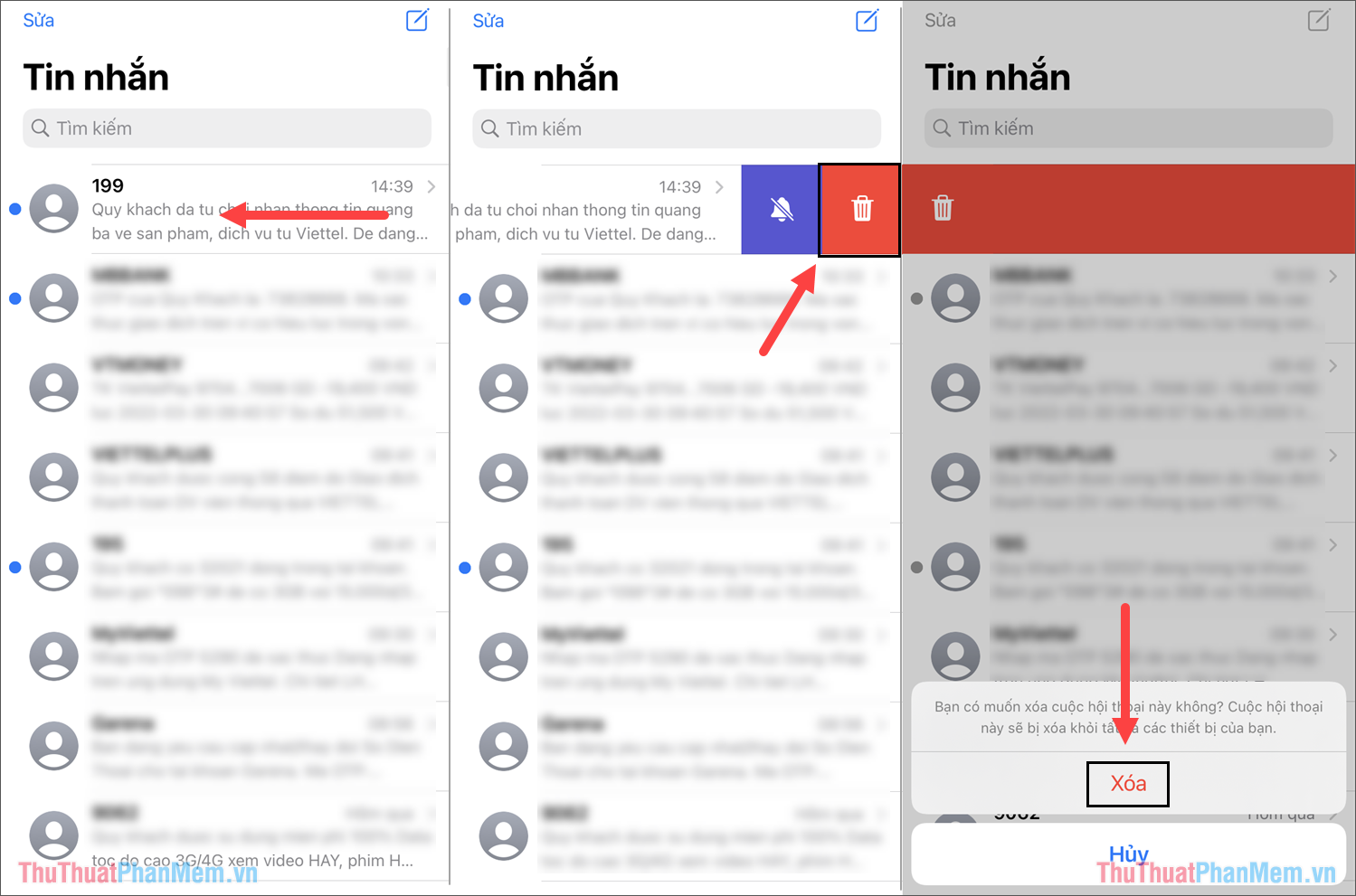
Bước 2: Sau đó, bạn chọn mục Tin nhắn mới và nhập số điện thoại người nhận vào phần Đến.
Lúc này, iPhone sẽ đề xuất bạn sử dụng sim Chính trên điện thoại nhưng bạn hoàn toàn có thể nhấn vào để thay đổi thành sim Phụ. Việc chọn sim từ đầu cuộc hội thoại sẽ được áp dụng cho đến khi bạn thực hiện việc lựa chọn sim nhắn tin khác.
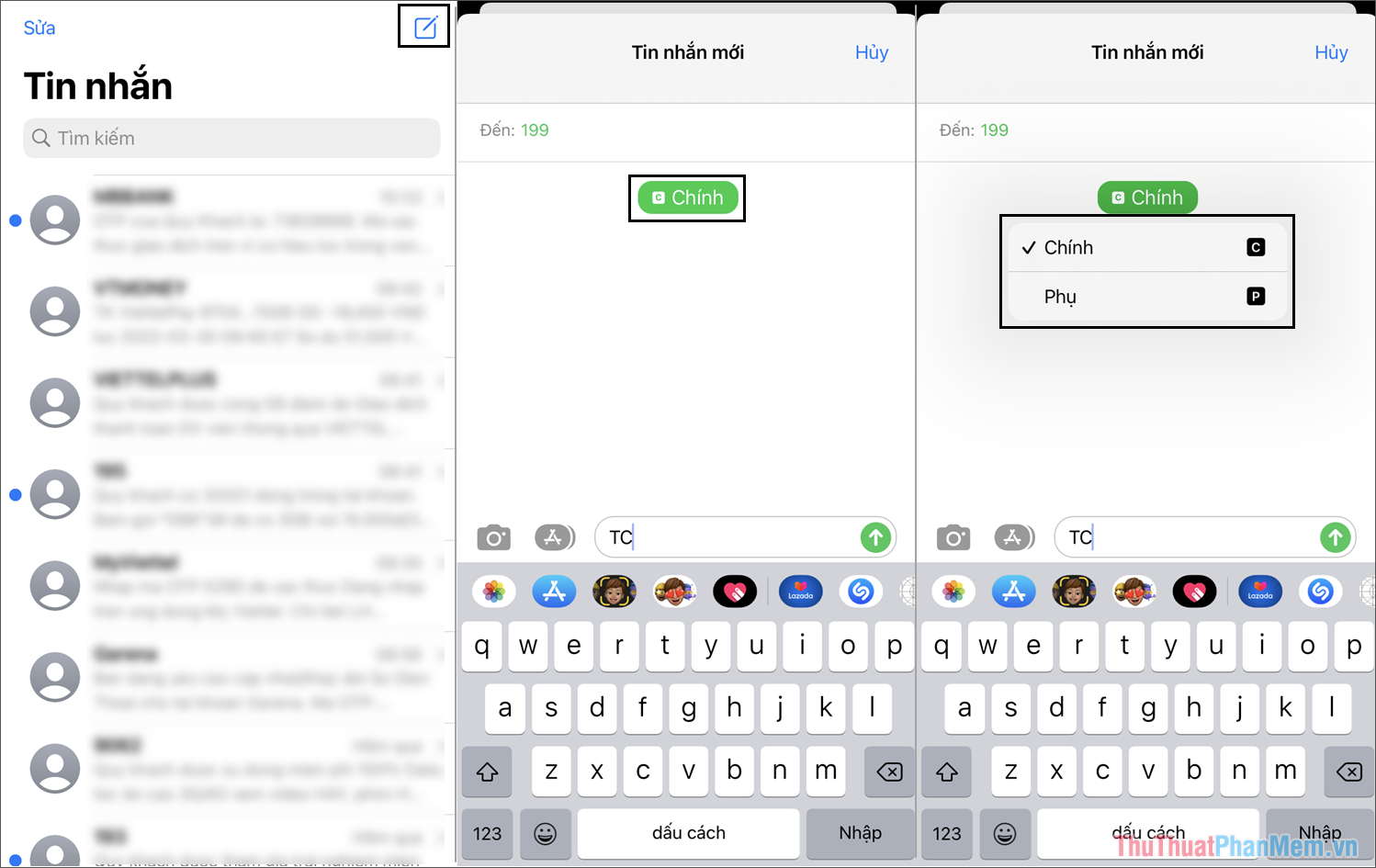
Trong bài viết này, Thuthuatphanmem đã chia sẻ đến bạn cách thay đổi sim chính phụ nhắn tin trên iPhone 2 sim nhanh chóng và hiệu quả. Chúc bạn một ngày vui vẻ!
Trên đây là những hướng dẫn đổi sim nhắn tin SMS trên iPhone khi sử dụng 2 sim một cách chi tiết và dễ hiểu nhất. Với những thông tin và kinh nghiệm được chia sẻ, người dùng iPhone sẽ có thể dễ dàng đổi sim một cách nhanh chóng và tiện lợi hơn. Tuy nhiên, trước khi thực hiện bất kỳ thao tác nào, người dùng cần phải đảm bảo rằng thiết bị của mình đang hoạt động tốt và cẩn thận để tránh những hư hỏng không đáng có. Hy vọng với những hướng dẫn này, người dùng iPhone sẽ không gặp bất kỳ khó khăn nào trong việc đổi sim nhắn tin SMS của mình.
Cảm ơn bạn đã xem bài viết Hướng dẫn đổi sim nhắn tin SMS trên iPhone khi sử dụng 2 sim. tại Neu-edutop.edu.vn bạn có thể bình luận, xem thêm các bài viết liên quan ở phía dưới và mong rằng sẽ giúp ích cho bạn những thông tin thú vị.
Nguồn: https://thuthuatphanmem.vn/cach-doi-sim-nhan-tin-sms-tren-iphone-khi-dung-2-sim/
Từ Khoá Tìm Kiếm Liên Quan:
1. iPhone dual SIM
2. Đổi SIM trên iPhone
3. Hướng dẫn đổi SIM SMS trên iPhone
4. Sử dụng 2 SIM trên iPhone
5. Cài đặt SIM trên iPhone
6. Quản lý SIM trên iPhone
7. SMS trên 2 SIM trên iPhone
8. Chuyển đổi SIM trên iPhone
9. Thêm SIM vào iPhone
10. Kích hoạt SIM trên iPhone



